
Nu när jag har blivit en Windows Phone-användare börjar jag lära mig hur man hanterar vissa utmaningar med denna plattform. En av de största utmaningar jag hittills har stött på är: hur man gör en fullständig säkerhetskopia av min Windows Phone? Jag gjorde lite forskning och kunde inte hitta några officiella verktyg från Microsoft för att hjälpa mig med detta problem. Därför är det enda svaret att använda verktyg och hackar från tredje part. Lyckligtvis hittade jag ett mycket bra verktyg, som heter WP7 Easy Backup Tool . Så här fungerar det.
Vad ingår i säkerhetskopiering?
WP7 Easy Backup Tool säkerhetskopierar följande data: firmware, operativsystem, register, inställningar, applikationer, applikationsdata (inloggningsuppgifter, sparade spel etc.) och allt annat än mediefilerna som finns på din telefon.
Dina foton, musik och videor sparas inte. De kan säkerhetskopieras med Zune- programvaran.
OBS! Denna handledning skapades med hjälp av en Nokia Lumia 800. Detta verktyg och de procedurer som beskrivs nedan visar också arbeten med andra telefonmodeller med Windows Phone 7 eller Windows Phone 7.5.
Steg 1: Hämta och installera nödvändiga verktyg
För att säkerhetskopieringen och återställningen ska kunna utföras framgångsrikt måste du hämta och installera följande verktyg:
- Den senaste versionen av Zune-programvaran.
- Windows Phone Support Tool. Dess 32-bitarsversion finns här och 64-bitarsversionen här. Hämta och installera lämplig version för ditt operativsystem.
- WP7 Easy Backup Tool. Den direkta nedladdningslänken finns här. Du behöver inte installera det här verktyget. Ta bara ut innehållet i arkivet och kör filen Wp7EasyBackup.exe .
Det är obligatoriskt att dessa verktyg installeras. I annat fall kommer du att stöta på fel som det här när du kör WP7 Easy Backup Tool : "Det var ett känt problem med Windows Phone Support Tools." .

Steg 2: Säkerhetskopiera tidigare säkerhetskopior
Om du har använt din Windows Phone ett tag och Zune-programvaran, gick du säkert igenom minst en uppdateringsprocess. Som standard gör Zune en säkerhetskopia av din telefon före uppdateringsproceduren. Detta är så att det i fall av fel kan återgå tillbaka till sin tidigare status.
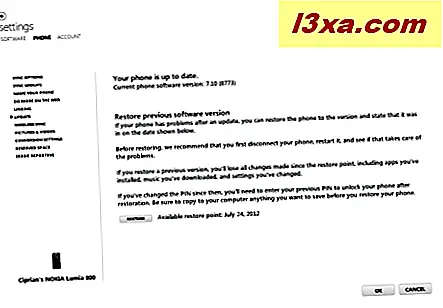
Dessa säkerhetskopior lagras automatiskt på den enhet där Windows är installerat på följande plats: Användare \ Ditt användarnamn \ AppData \ Local \ Microsoft \ Windows Phone Update (även tillgängligt med den här sökvägen: % localappdata% \ Microsoft \ Windows Phone Update ) . Gå till den här platsen och kopiera undermappen där säkerhetskopierades, till en säker plats.
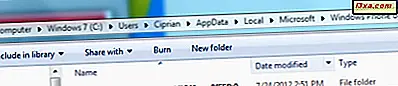
Du kan bara visa den här mappen och dess innehåll om Windows Explorer är inställd för att visa dolda filer och mappar. Du kan aktivera den här inställningen från mappalternativ med hjälp av denna handledning: Så här förbättrar du Utforskaren med mappalternativ.
Säkerhetskopierade av Zune är ganska stora så var inte förvånad om de tar 1, 5 GB utrymme eller mer.
WP7 Easy Backup Tool använder samma plats för att göra säkerhetskopior och översätter data som lagras där av Zune . Således anledningen till att säkerhetskopieras av säkerhetskopian. :)
Säkerhetskopiera din Windows-telefon med WP7 Easy Backup Tool
Starta WP7 Easy Backup Tool . Anslut sedan din Windows Phone till din dator via USB-kabeln, utan att köra Zune .

Lås upp låsskärmen på din telefon och tryck på Backup . Tryck sedan på Backup igen för att processen ska börja.

Din telefon stängs av och säkerhetskopieringsproceduren utförs. Förvänta dig att det tar lite tid. På min telefon tog det 10 till 15 minuter.

När säkerhetskopieringen är klar startas telefonen om igen och du uppmanas att ange din PIN-kod. När du är inloggad i din Windows Phone får du en anmälan om en uppdatering misslyckas. Oroa dig inte om det. Det är förväntat beteende. Stäng meddelandet och fortsätt använda telefonen.
Så här återställer du din Windows Phone med WP7 Easy Backup Tool
Du kan också återställa din telefon med den senaste säkerhetskopian som gjorts med WP7 Easy Backup Tool .
Starta WP7 Easy Backup Tool . Anslut sedan din Windows Phone till din dator via USB-kabeln, utan att köra Zune .

Lås upp låsskärmen på din telefon och tryck på Återställ . Tryck sedan på Återställ igen för att processen ska börja.
Telefonen stängs av och restaureringsprocessen börjar. Behåll dig med lite tålamod, eftersom det kommer att ta lite tid. För min telefon tog restaureringen cirka 25 minuter.

När restaureringsprocessen slutar startas telefonen om. Sätt in PIN-koden som du använde när du gjorde den senaste säkerhetskopian och du kan börja använda telefonen.
Slutsats
Medan det finns andra verktyg för att göra en fullständig säkerhetskopiering av din telefon är ingen så lätt att använda som WP7 Easy Backup Tool . Detta verktyg klarar av att fylla i ett mycket viktigt gap som inte omfattas av Microsoft med sina officiella Windows Phone-verktyg.
Jag hoppas att Microsoft, med Windows Phone 8, kommer att tillhandahålla verktyg för att säkerhetskopiera din Windows Phone.



